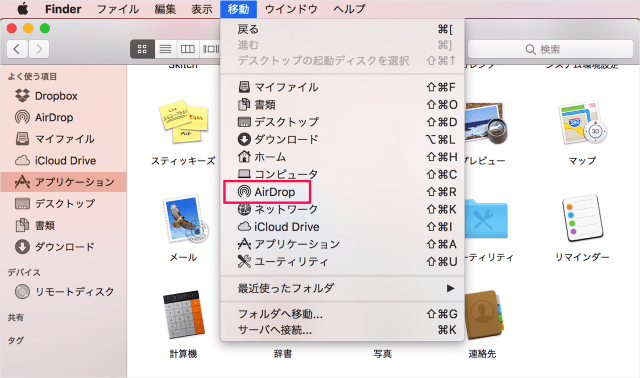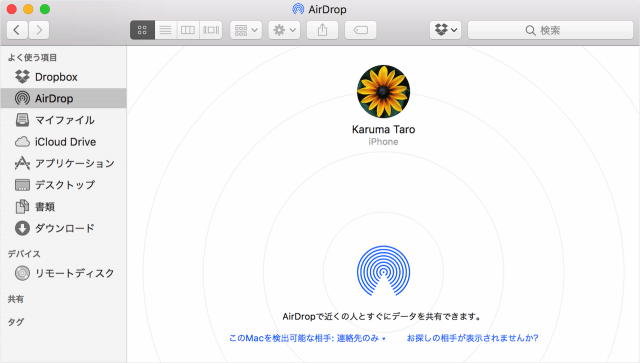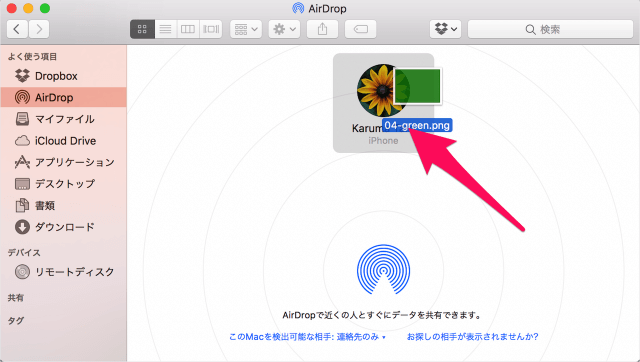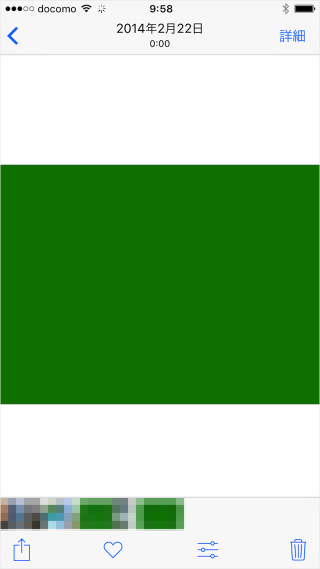目次
AirDrop を使って、Mac から iPhone/iPad へ画像を送信する方法を紹介します。
Mac から iPhone/iPad へ画像を送信する方法は?
AirDrop で Mac から iPhone/iPad へ画像を送信する方法は次の手順です。
-
AirDrop を有効にする
-
Finder のメニュー [移動] → [AirDrop] を選択する
Finder を起動し、上部メニュー [移動] → [AirDrop] をクリックしましょう。
AirDrop の画面です。 -
画像をドラッグ&ドロップする
送信したい画像ファイルをこのようにドラッグ&ドロップしましょう。これで画像の送信は完了です。
-
iPhone で画像を確認する
このように iPhone の画面をみてみると、画像ファイルがアプリ「写真」から閲覧できるようになります。